Vous voulez savoir comment extraire un fichier RAR sur Ubuntu ? RAR est l'une des formes de compression de données les plus courantes utilisées dans l'industrie. Alors que ZIP permet une accessibilité plus large pour les utilisateurs, RAR conserve sa prééminence sur le premier en raison de sa réputation d'être un meilleur choix pour la compression.
Il n'est pas rare que quelqu'un télécharge des fichiers sur le Web et se rende compte qu'il fait partie d'un package RAR. Nous avons donc besoin d'outils pour gérer ces fichiers.
Que sont les fichiers RAR ?
RAR est une méthode de compression qui utilise un ensemble de fichiers multi-volumes pour glisser et condenser la taille d'un fichier. Lorsque nous devons transférer une grande quantité de données, cela s'avère pratique car un fichier compressé est plus rapide à partager ou à répliquer. Ces fichiers prennent également moins de temps à télécharger sur Internet par rapport aux fichiers non compressés.
Ces avantages font de la compression de fichiers une pratique populaire. Il existe de nombreux outils disponibles pour extraire et créer des fichiers RAR. Ces outils aident un utilisateur à extraire des fichiers en quelques secondes, quelle que soit la taille de l'archive.
De quoi a-t-on besoin pour extraire un fichier RAR sur Ubuntu ?
Ce tutoriel a été réalisé avec un système exécutant Ubuntu 18.04, mais vous pouvez suivre ce tutoriel si vous avez les 2 choses ci-dessous.
- Système basé sur Ubuntu/Debian (ou changez les commandes d'installation du paquet en fonction de votre distribution)
- Un utilisateur non root avec des privilèges Sudo
Lorsqu'il s'agit de fichiers RAR, WinRAR a toujours donné un avantage aux utilisateurs Windows par rapport aux utilisateurs Linux. Les utilisateurs Linux doivent télécharger un programme compatible ou utiliser la ligne de commande pour extraire les fichiers RAR.
Les utilisateurs doivent faire face à ce problème non seulement pour créer un fichier RAR, mais aussi lorsqu'ils essaient d'extraire un fichier RAR sur Ubuntu.
L'archiveur Ubuntu par défaut peut-il extraire les fichiers RAR ?
Peut-être. L'Archiveur par défaut sur Ubuntu est simplement un wrapper GUI pour les packages de ligne de commande disponibles sur votre système. Si vous avez installé le package unrar, vous pourrez extraire un fichier rar sans aucun problème.
Mais si vous n'avez pas installé le package et que vous essayez d'extraire un fichier RAR sur Ubuntu en double-cliquant dessus, vous ne réussirez pas.
Au lieu de cela, vous recevrez un message du gestionnaire d'archives vous disant simplement ce qui suit.
Aucune commande n'est installée pour les fichiers d'archive RAR. Voulez-vous rechercher une commande pour ouvrir ce fichier ?
Ubuntu, par défaut, ne reconnaît pas le type de fichier .rar, comme tous les systèmes basés sur Linux.
Ce tutoriel vous apprendra comment installer et utiliser les outils dont vous avez besoin pour extraire un fichier RAR sur Ubuntu.
Installer le paquet unrar sur Ubuntu
Malgré leur popularité, les fichiers utilisant la méthode de compression RAR ne sont pas pris en charge par le gestionnaire d'archives par défaut d'Ubuntu. Pour extraire un fichier RAR sur Ubuntu, vous devez installer un programme appelé UNRAR.
Le package unrar est un gestionnaire d'archives RAR basé sur CLI développé par RARLAB et il est disponible pour les utilisateurs Linux en tant que logiciel gratuit. unrar est disponible pour les utilisateurs Linux dans le cadre du référentiel Ubuntu par défaut.
Pour installer unrar sur votre système, vous devez utiliser la ligne de commande. Ouvrez le terminal sur votre système et utilisez le gestionnaire de packages apt pour installer le service unrar. La commande devrait ressembler à ceci.
sudo apt install unrar
Maintenant, tapez la commande unrar vous aidera à comprendre comment fonctionne le gestionnaire d'archives et comment l'utiliser. Votre terminal devrait donner une sortie similaire à celle donnée ci-dessous.
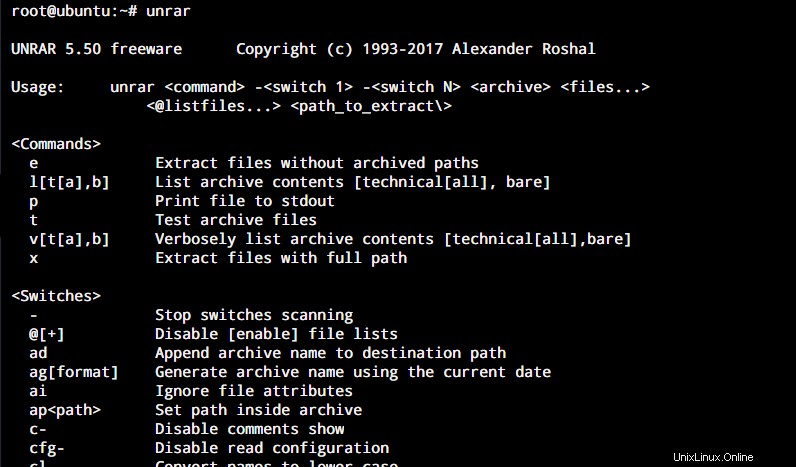
Extraire un fichier RAR à l'aide de l'interface graphique
Lorsque vous lisez le manuel d'utilisation d'UNRAR, l'utilisation la plus courante qui s'offre à vous sera d'extraire un fichier RAR sur Ubuntu. Il existe deux méthodes pour le faire.
Cette méthode est assez simple.
- Vous devez simplement vous rendre à l'emplacement où votre fichier RAR est stocké sur votre système.
- Vous pouvez maintenant sélectionner votre archive
- Cliquez avec le bouton droit pour l'extraire à l'emplacement souhaité.
Passons maintenant à l'extraction d'un fichier rar à l'aide de la ligne de commande sur Ubuntu.
Extraire un fichier RAR sur Ubuntu en utilisant la ligne de commande
Tout d'abord, vous devez vous rendre dans le répertoire où vous avez enregistré votre fichier RAR. Si le fichier n'est pas dans le répertoire personnel, nous pouvons utiliser le cd commande pour passer au répertoire contenant notre fichier RAR.
Dans ce cas, j'ai enregistré un fichier rar dans mon répertoire racine. Allons-y et extrayons le fichier.
Une fois que nous sommes dans le bon répertoire, nous utilisons le unrar commande pour extraire le contenu de notre archive RAR. Pour ce faire, nous écrivons simplement la commande suivante dans le terminal.
unrar x <filename>.rar
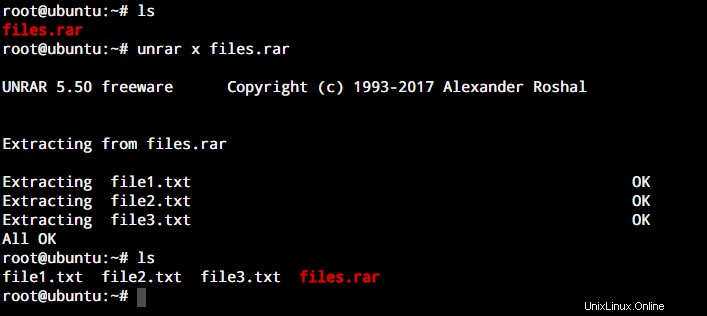
Une fois cela fait, il vous montrera également le rapport sur le processus d'extraction. Comme vous pouvez le voir ci-dessus, l'extraction a été "All OK".
Extraire votre fichier dans un répertoire spécifique
Parfois, vous devez extraire un fichier RAR sur Ubuntu vers un emplacement qui n'est pas le répertoire personnel où notre archive est enregistrée. Pour cela, assurez-vous de créer d'abord un répertoire s'il n'existe pas déjà en utilisant la commande mkdir.
Ceci est particulièrement utile lorsque le répertoire qui contient l'archive RAR n'est pas le même que le répertoire où nous souhaitons enregistrer les fichiers extraits.
unrar e FileName.rar </ExtractLocation/>
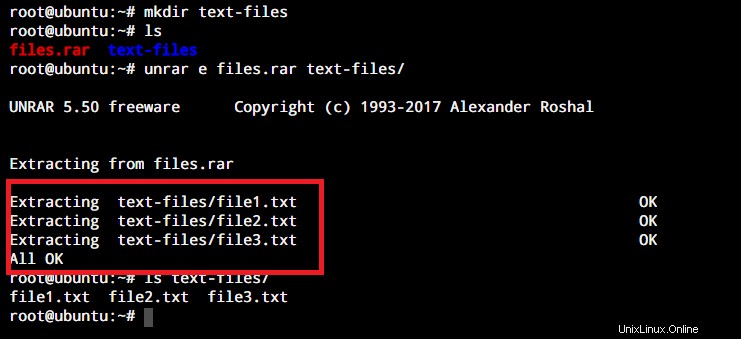
Comme vous pouvez le voir dans la capture d'écran ci-dessus, j'ai mis en surbrillance la section qui mentionne où les fichiers ont été extraits.
Conclusion
L'utilisation de la compression RAR est largement répandue aujourd'hui. Bien que les systèmes basés sur Linux ne prennent pas directement en charge les fichiers .rar, nous disposons d'outils qui peuvent nous aider à extraire un fichier RAR sur Ubuntu.
Ce tutoriel était basé sur l'utilisation d'UNRAR, un logiciel gratuit développé par RARLAB, pour extraire un fichier RAR sur Ubuntu.
Alors que le débat sur la question de savoir si les fichiers RAR sont meilleurs ou ZIP se poursuivra, nous espérons que ce didacticiel a pu vous aider à extraire les fichiers RAR sur votre système.
Si vous avez des questions, des commentaires ou des suggestions, n'hésitez pas à nous contacter dans les commentaires ci-dessous.